
Tartalomjegyzék:
- Szerző John Day [email protected].
- Public 2024-01-30 09:41.
- Utoljára módosítva 2025-01-23 14:47.



Bevezetés: Ez az útmutató az Utah State University mikroszámítógép -interfész projekt dokumentációs részének követelményeit teljesíti.
1. lépés: Háttér
Háttér:
Az oszcilloszkóp az idő függvényében ábrázolt feszültségjel megjelenítésére és mérésére szolgál. Az oszcilloszkóp XY módban egy jelet ábrázol egy másik jelfajta ellen, mint egy paraméteres egyenlet. Ez a projekt egy oszcilloszkópot használ XY módban egy hangfájl által készített képek megjelenítésére.
2. lépés: Eredeti ötlet


A projekt eredeti ötlete az volt, hogy egy régi katódsugárcsöves (CRT) televíziót XY oszcilloszkóppá alakítanak át, és ezt használják a képek megjelenítésére. Ezt úgy teheti meg, hogy leválasztja az eltérítő tekercseket. A vízszintes tekercsek leválasztásakor függőleges vonal, a függőleges tekercs leválasztásakor pedig vízszintes vonal jelenik meg. Csak annyit kellett tennem, hogy csatlakoztatom a hangforrást az eltérítő tekercsekhez, és lesz egy XY oszcilloszkópom. Sajnos több problémába ütköztem.
3. lépés: Felmerült problémák



Az egyik probléma, amellyel találkoztam, a biztonsági funkciók voltak. A TV észlelte, hogy az eltérítő tekercseket leválasztották, és nem kapcsol be. Ez megakadályozza, hogy az elektronnyaláb lyukat égessen a képernyőn lévő foszforban. Megmértem a tekercsek ellenállását, és ellenállást helyeztem rá. Az ellenállás azonnal felére égett a nagy feszültségek miatt. Megpróbáltam újra egy magasabb névleges ellenállást használni, de ez sem működött. Olvastam néhány fórumot az interneten arról, hogy hogyan lehet egy másik eltérítő tekercset csatlakoztatni az eredeti TV -hez, ezért találtam egy másik TV -t, és az enyémhez csatlakoztattam. Az impedancia nem volt ugyanaz, így nem kapcsol be. További kutatások után azt tapasztaltam, hogy a régebbi TV -k nem rendelkeznek a biztonsági funkcióval, és nem érdekli őket, ha az eltérítő tekercseket leválasztják. Találtam egy 2000 -ben gyártott tévét, amely működni látszott. Sikerült néhány egyszerű alakzatot megjeleníteni a képernyőn, de minden, ami bonyolultabb, mint egy kör, erősen torzulna. Végül ez a TV leállt, és folyamatosan kiégett a biztosítékok.
Találtam egy kis TV -t, amelyet 1994 -ben készítettek. Ez a TV elég jól működött, de nem tudtam a kép helyes tájolását megkapni, még akkor sem, ha minden kombinációban kapcsoltam a jeleket. Ugyanolyan problémái voltak, mint a másik TV -nek, és nem fog bonyolult képeket készíteni. Sok kutatás után rájöttem, hogy az a probléma, hogy vektoros képet próbálok létrehozni egy raszteres kijelzőn. A raszteres kijelző olyan képernyő, amely vízszintesen, nagyon gyorsan, majd függőlegesen, lassabban pásztáz. A vektoros kijelző vonalakat használ a képek előállításához. Találtam oktatóanyagokat, hogyan lehet raszteres kijelzőt vektoros kijelzővé alakítani, de a folyamat veszélyes volt, és sokáig tartott.
4. lépés: Megoldás

Mindezen problémák után meglehetősen egyszerű megoldást tudtam találni; egy XY oszcilloszkóp emulátor program, amely hangot vett be bemenetként. Miután megtaláltam ezt a programot, az oszcilloszkóp létrehozására összpontosítottam, és egy képfájlból egy oszcilloszkópon megjelenítendő audiofájl létrehozásának módjára váltottam.
Oszcilloszkóp emulátor
5. lépés: Élészlelés és Matlab program

Íme a program alapvető folyamatábrája. Az EdgeDetect.m MATLAB programba betöltött képpel kezdődik. Ez a program szürkeárnyalatos képpé alakítja, majd felismeri a kép széleit. Az észlelt élek XY koordinátái két tömbbe kerülnek, amelyeket hangfájlmá alakítanak át.
6. lépés: Példa: Utasítható robot
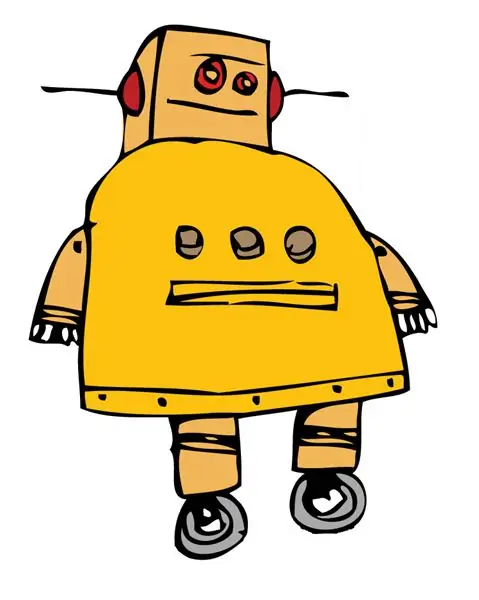
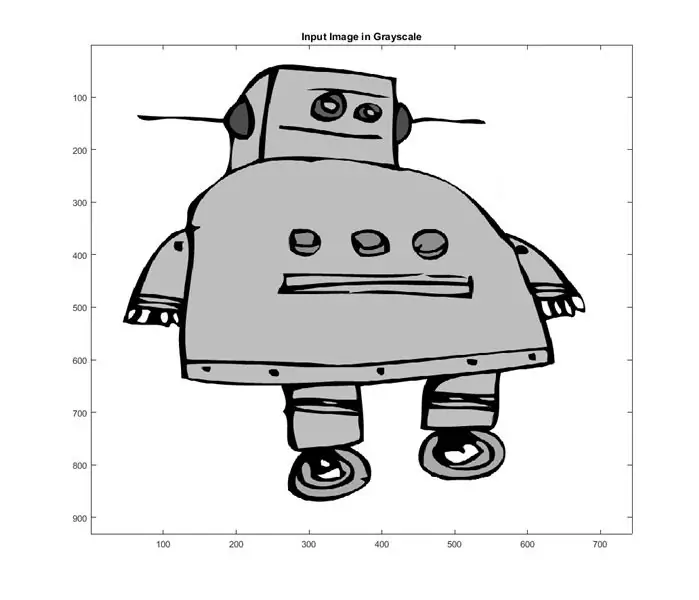
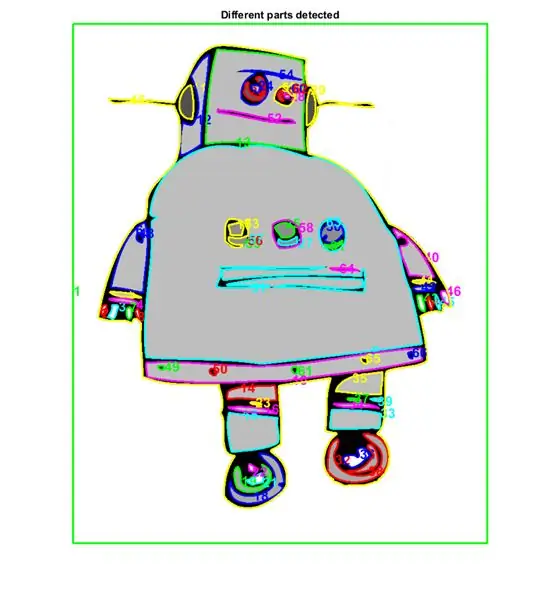
Íme egy példa a folyamatra az utasítható robotokkal. Először töltse le az oktatható robot képét, és mentse el "image.png" néven a MATLAB munkamappájába (ugyanazon a helyen, mint az "EdgeDetect.m"). Győződjön meg arról, hogy a képen nincs semmi, amit észlelni szeretne, vagy egy csomó felesleges koordinátát adhat a hangfájlhoz. Futtassa az EdgeDetect programot, és a kép szürkeárnyalatos lesz, és a széleit észleli, és "vector.wav" nevű hangfájlként tárolja. Ezután nyissa meg a hangfájlt az Audacityben vagy egy másik hangszerkesztő programban. Nyissa meg az oszcilloszkóp emulátor programját (link az előző lépésben), állítsa a mintavételi frekvenciát 192000 Hz -re, nyomja meg a start gombot, kattintson a mikrofon gombra, és válassza ki a vonal opciót. Az Audacityben nyomja meg a "shift + szóköz" billentyűt a hangfájl ciklusos lejátszásához. A képnek meg kell jelennie az oszcilloszkóp emulátoron.
7. lépés: Hibaelhárítás/Példafájlok
A program fejlesztése során módosítanom kellett a program egyes beállításait. Íme néhány dolog, amelyet még egyszer ellenőrizni kell, ha nem működik:
-Győződjön meg arról, hogy a hangkimenet a számítógép vonalába kerül, és két külön (bal és jobb) audió csatornával rendelkezik
-Ha a képet nem olvassa el a MATLAB program, előfordulhat, hogy festékkel kell szerkesztenie, és más formátumban kell mentenie.
-A kód 61. sorában feltétlenül adja meg az élérzékelő képernyő számát. A program általában egy téglalapot tesz az egész köré, amelyet kivághat, ha "i = 1: length (B)" -ről "i = 2: length (B)" -ra változtatja. Továbbá, ha konkrét számokkal szeretne szerepelni, de nem szeretné mindet felvenni, akkor szögletes zárójelek segítségével kaphat konkrét számokat: "[1 3 6 10 15 17]"
-Ha a kép remegőnek tűnik, és az alkatrészek mindenhol ott vannak, akkor a 76. sor "N" beállításával csökkenteni kell a minták számát. Minél egyszerűbb a kép, annál alacsonyabb lehet az N, de magasabbnak kell lennie, ha a kép összetett. A robothoz N = 5 -öt használtam.
-A 86. sorban beállíthatja az "F" értéket is. Minél magasabb a mintavételi arány, annál jobb lesz a kép, de egyes hangkártyák nem tudják kezelni a magasabb mintavételi gyakoriságot. A modern dalok mintavételezési frekvenciája 320000 Hz körül van.
Ajánlott:
Mini akkumulátoros CRT oszcilloszkóp: 7 lépés (képekkel)

Mini akkumulátoros CRT oszcilloszkóp: Üdv! Ebben az utasításban megmutatom, hogyan lehet mini akkumulátoros CRT oszcilloszkópot készíteni. Az oszcilloszkóp fontos eszköz az elektronikával való munkához; láthatja az összes jel áramlását egy áramkörben, és hibaelhárítás
Dual Trace oszcilloszkóp: 11 lépés (képekkel)

Kettős nyomú oszcilloszkóp: Amikor megépítettem az előző mini oszcilloszkópomat, látni akartam, hogy mennyire tudom elérni, hogy a legkisebb ARM mikrovezérlőm STM32F030 (F030) teljesítményt nyújtson, és szép munkát végzett. Az egyik megjegyzésben azt javasolták, hogy egy " Kék pirula " STM32F103 -mal
DIY 10Hz-50kHz Arduino oszcilloszkóp 128x64 LCD kijelzőn: 3 lépés

DIY 10Hz-50kHz Arduino oszcilloszkóp 128x64 LCD kijelzőn: Ez a projekt leír egy egyszerű oszcilloszkóp elkészítésének módját, amelynek tartománya 10 Hz és 50 kHz között van. Ez rendkívül nagy tartomány, tekintettel arra, hogy az eszköz nem külső digitális -analóg átalakító chipet használ, hanem csak az Arduino -t
Zsebjel vizualizátor (zseb oszcilloszkóp): 10 lépés (képekkel)

Zsebjel vizualizátor (zseb oszcilloszkóp): Üdvözlök mindenkit! Mindannyian sok mindent csinálunk minden nap. Minden olyan munkához, ahol szükség van néhány eszközre. Ez az elkészítéshez, a méréshez, a befejezéshez stb. Így az elektronikai dolgozóknak olyan eszközökre van szükségük, mint a forrasztópáka, a multiméter, az oszcilloszkóp stb
Zene megjelenítő (oszcilloszkóp): 4 lépés (képekkel)

Zene -vizualizátor (oszcilloszkóp): Ez a zenei vizualizáló kiváló módja annak, hogy mélyebbé tegye a zene élményét, és meglehetősen könnyen felépíthető. Valószínűleg oszcilloszkópként is hasznos lehet bizonyos alkalmazásokhoz, és ehhez a következőkre van szükség: -egy régi crt (szinte minden b & am
